眾所周知,Windows 8針對觸屏設備進行了優化,其輸入方式除了傳統的鍵鼠,還新增了觸控操作。如何讓Windows 8在新型PC上實現更高效的觸控輸入呢?微軟Windows用戶體驗項目主管Kip Knox今天就為大家帶來了詳細講解。
Windows 8觸控鍵盤設計之初就定下了目標:
— 快速輸入文本,接近物理鍵盤輸入的速度;
— 避免錯誤,並能輕松糾正錯誤;
— 輸入文本時感覺舒適,無論是姿勢還是與設備的交互,亦或是與社會環境。
針對用戶姿勢優化,力求舒適
在進行了深入調查後,微軟總結出,人們在使用平板機等觸屏設備時最常使用的有三種姿勢,如下圖:
1、單手扶住設備,另一只手操作;
2、把設備放在桌上、腿上,使用雙手操作設備;
3、雙手扶持設備,用大拇指輸入。
微軟還進一步研究了用戶持握平板機、大拇指可以操作的范圍及舒適程度,如下圖:

這幅熱圖顯示了人們使用拇指輸入時的舒適度區域,綠色為非常舒適,黃色是可以觸及,紅色為非常不便。
在玻璃上打字
微軟下一個面臨的問題就是在玻璃顯示器上如何提供更好的輸入體驗。不過,還好,當人們將平板機平放在桌上或膝上的時候,與在物理鍵盤上輸入有些類似,不像在手機上輸入。
當然,在玻璃顯示屏上輸入與在物理鍵盤上輸入差別還是非常大的,你無法獲得反饋,沒有任何指示告訴你手指應該放到什麼地方,也沒有任何反饋告訴你是否點上屏幕。但是,觸屏鍵盤也有物理鍵盤做不到的,微軟的做法是揚長避短,發揮觸屏鍵盤的長處,避開不足。
觸屏鍵盤提供的反饋主要有兩種形式,一是當觸摸到按鍵時它們會發生顏色變化,可以稱之為可視按鍵;二是提供一種細微的聲音。但是兩者都有缺陷,就拿可是按鍵來說,當輸入密碼時按鍵的顏色變化就不太安全。
根據微軟實驗室進行的眼球追蹤調研,當用戶對觸控鍵盤的使用越來越熟練時,他們更多的是在查看輸入區域,而不是鍵盤自身,正如使用物理鍵盤的盲打一樣。
眼球追蹤熱圖:

數字鍵
在Windows 8的虛擬鍵盤中,微軟將數字鍵和符號鍵以下圖方式排列。
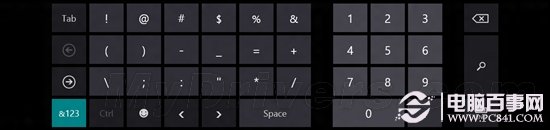
數字鍵區域,采用123在上,而非物理鍵盤中的789在上。這是因為,當前在手機、ATM機、遠程控制等設備上均采用這種數字布局,人們對此也越來越熟悉,操作也感到舒適。
在物理鍵盤上,當你按住一個鍵,它會重復輸入,在虛擬鍵盤上,當你按住一個鍵不松,Windows 8將提供相關的字符。

測試與驗證
微軟實驗室眼球追蹤實驗中可以明顯看到,人們的視線隨著時間的變化而逐漸集中到文字輸入區域而非鍵盤,而且輸入速度也越來越快。
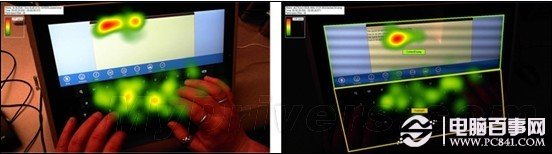
下圖就顯示了這種變化,左圖是一位打字員剛剛開始輸入時的視線熱圖,右圖則是90分鐘後的視線熱圖。可以清晰地看到,視線逐漸轉移到了輸入區域,而且其打字速度提高了一倍。

Windows 8觸控鍵盤
下圖就是當前的Windows 8觸控鍵盤,每個鍵的布局都來基於微軟大量的調研,以求為用戶提供最高的效率和最舒適的體驗。